Ku rakib oo habee macmiilka OpenSSH iyo seerfarka Windows 11/10
Nidaamka SSH (Secure Shell) wuxuu u shaqeeyaa isagoo xaqiijiya isticmaale fog iyo ka wareejinta agabka macmiilka martida loo yahay. Kadibna waxay dib ugu soo celisaa wax soo saarka macmiilka - isgaarsiinta ayaa la keenaa si qarsoodi ah markaa ammaanku aad ayuu uga sarreeyaa Telnet . Maqaalkan, waxaan ku tusi doonaa sida loo rakibo loona habeeyo macmiilka OpenSSH iyo server-ka labadaba Windows 11/10 .
Ku rakib oo habee macmiilka (Install)OpenSSH & seerfarka

Si aad u bilowdo, marka hore, xaqiiji rakibaadda macmiilka OpenSSH .
- Bilaw abka Settings adigoo riixaya furaha Windows + I combo.
- Gudaha abka Settings, dooro qayb-hoosaadka Apps .
- Dhinaca midig ee daaqada Apps & sifooyinka(Apps & features) , dhagsii isku xirka sifooyinka Ikhtiyaarka ah .(Optional features)
- Daaqadda xigta ee furmo, hoos u dhaadhac si aad u hesho Macmiilka OpenSSH(OpenSSH Client) . Haddii macmiilku mar hore la rakibay, isdhexgalka isticmaalaha looma baahna - haddii kale, kaliya dhagsii badhanka rakibidda.
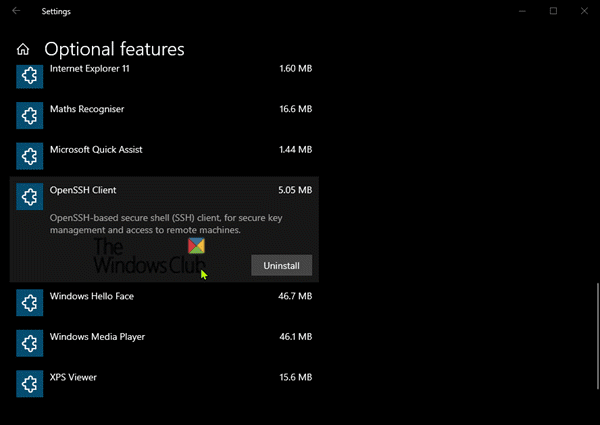
Marka la sameeyo taas, tallaabada xigta ee la qabanayo waa in lagu daro/ lagu rakibo server-ka OpenSSH Windows 10(OpenSSH)
Wali ku jira daaqada sifooyinka Ikhtiyaarka(Optional features) - xagga sare, dhagsii ku dar sifada(Add a feature) .
Hadda hoos u dhaadhac oo dooro Server OpenSSH(OpenSSH Server) . Guji badhanka Ku rakib(Install) oo sug dhowr ilbiriqsi inta muuqaalka la rakibayo.
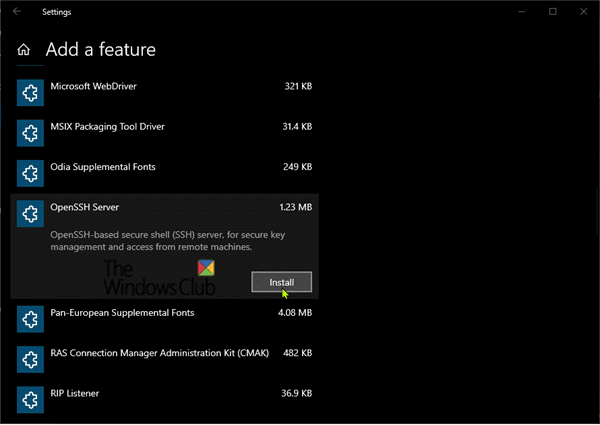
Marka ficilku dhamaado, dib u bilow kombayutarka si aad u xaqiijiso isbedelada.
Macmiilka iyo server-ka SSH hadda waa la rakibay.
Hadda waxaad u baahan doontaa inaad habayso server-ka SSH(SSH server) si uu u bilaabo mar kasta oo aad boot Windows 10. Waa kan sida:
Riix furaha Windows + R. Gudaha Run dialog type services.msc , ku dhufo Gelida.
Ka dib hoos u dhaadhac oo laba jeer guji midba midka kale - OpenSSH SSH Server iyo OpenSSH Authentication Agent - oo u dhig nooca Startup(Startup type) si otomaatig ah(Automatic) .
Guji Codso(Apply) > OK .
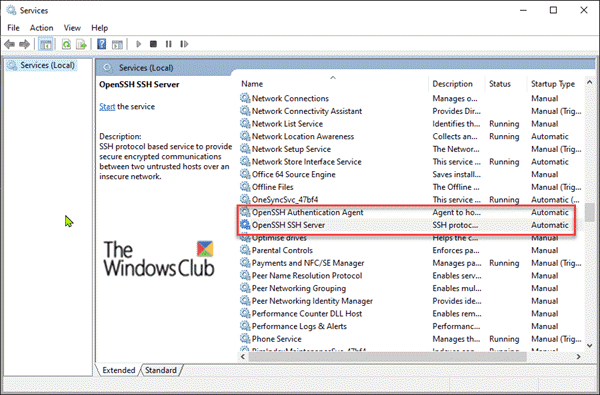
Xusuusin dhinaca(Side note) : Waxaa laga yaabaa inaadan arkin OpenSSH SSH Server ee liiska ku jira. Tani waxay ka dhigan tahay in falkii hore ee lagu dari lahaa sifada uu fashilmay. Xaaladdan oo kale, waxaad ku rakibi kartaa qaabka adoo isticmaalaya khadka taliska. Waa kan sida:
Fur deg deg ah amarka sare. Nuqul(Copy) ka samee oo dheji amarka hoose oo ku dhufo Geli(Enter) si aad u ogaato kartida saxda ah / magaca astaanta iyo haddii ay ku jirto nidaamkaaga sababtoo ah way qarsoon tahay.
dism /online /get-capabilities | findstr /i "OpenSSH.Server"
Marka taasi si guul leh u fuliso, koobi oo ku dheji amarka hoose oo ku dhufo Geli(Enter) si aad u rakibto astaanta:
dism /online /Add-Capability /CapabilityName:OpenSSH.Server~~~~0.0.1.0
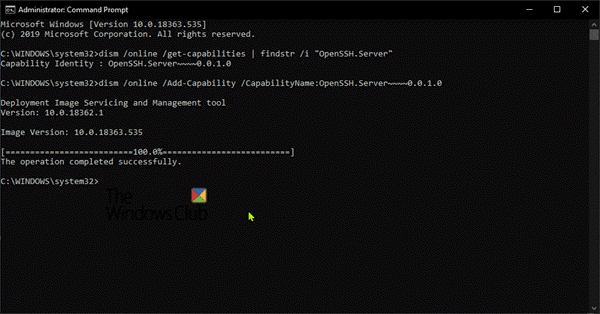
Uma baahnid inaad dib u bilowdo kombuyutarkaaga – kaliya dhagsii liiska waxqabadka(Action) ee daaqada adeegyada oo guji (Services)Refresh . Habka Server-ka OpenSSH SSH(OpenSSH SSH Server) waa la qori doonaa.
Hadda, waa lagama maarmaan in la xaqiijiyo haddii adeegyada SSH ay firfircoon yihiin. Waa kan sida:
Midig ku dhufo Start oo dooro Windows PowerShell ( Admin ).
Daaqadda PowerShell(PowerShell) , koobi oo ku dheji amarka hoose oo ku dhufo Enter-
Get-Service -Name *ssh*
Waxaa lagu soo bandhigi doonaa wax soo saarka soo socda:
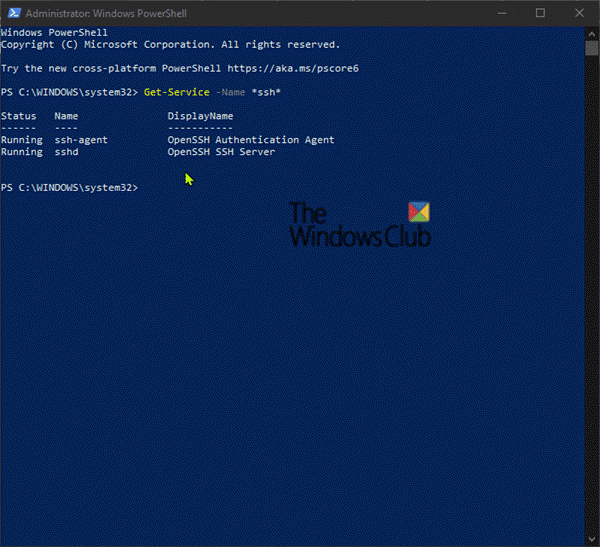
Marka xigta, waa inaad habaynaysaa Firewall(Windows Firewall) -ka Windows si aad u gasho kombayutarkaaga SSH(SSH) . Si aad sidaas u samayso, weli, gudaha daaqadda PowerShell , koobiy oo dheji amarka hoose oo ku dhufo Gelida(Enter) .
.\netsh advfirewall firewall add rule name="SSHD Port" dir=in action=allow protocol=TCP localport=22
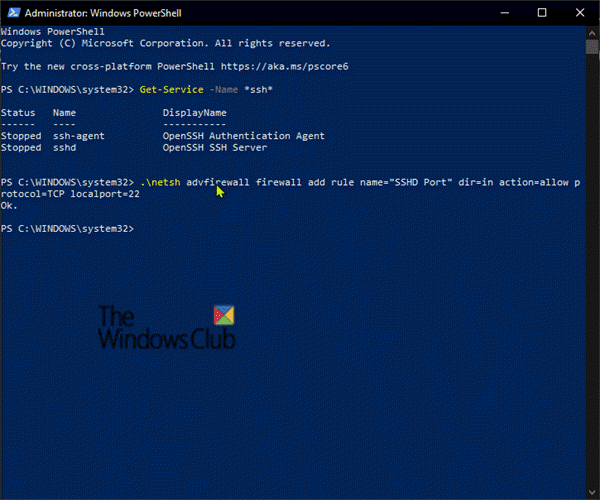
Hadda waxaad tijaabin kartaa in server-ka SSH uu ku dhegeysanayo dekedda 22. Si aad sidaas u sameyso, weli, daaqadda PowerShell , koobi oo ku dheji amarka hoose oo ku dhufo Gelida(Enter) .
.\netstat -bano | .\more.com
Waxaa lagu soo bandhigi doonaa wax soo saarka soo socda:
Talo:(Tip:) Haddii aadan arkin Port 22 ee liiska ku qoran, dib u bilow PC-gaaga oo bootinta, dib u fuli amarka.
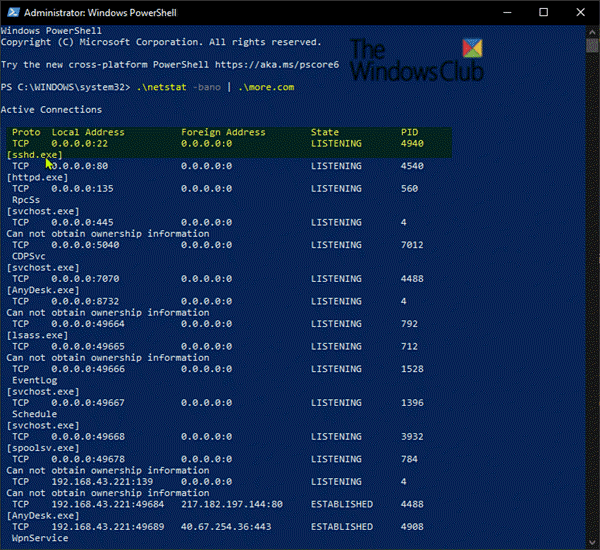
Hore u socoshada, hadda waxaad awood u yeelan kartaa inaad meel fog ku xirto server-ka SSH . Si aad si guul leh u samaysato isku xidhka, cabbirada soo socda ayaa loo baahan yahay:
- Magaca isticmaalaha
- Furaha isticmaalaha
- Ciwaanka IP-ga ee Server-ka
- Dekadda uu seerfarka SSH ka dhegaysanayo. Xaaladdan oo kale, Dekeddu(Port) waa 22.
Si aad xiriir ula sameyso server-ka OpenSSH – billow PowerShell(PowerShell) , iyadoo ku xiran xuduudahaaga, ku qor amarka hoose oo ku dhufo Gelida(Enter) .
ssh -p 22 [email protected]
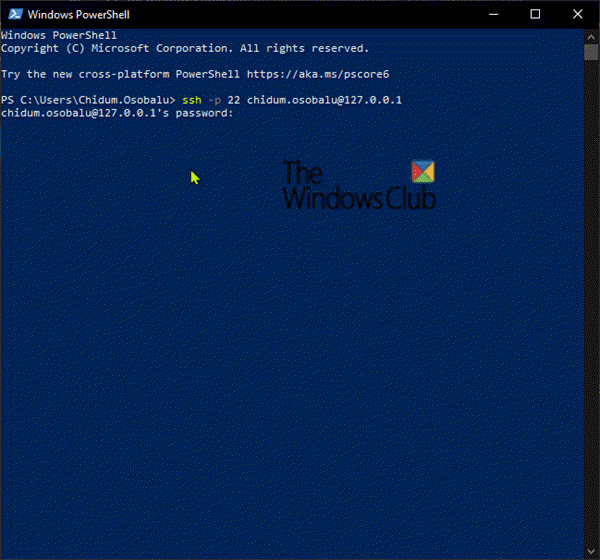
Halkan xasuuso inaad isticmaasho macluumaadkaaga khaaska ah.
Kadibna ku qor erayga sirta ah oo ku dhufo Geli(Enter) mar kale, si aad u gasho kombuyuutarka fog - oo waxaad geli doontaa PowerShell server-ka SSH . (SSH)Sidan, xogtaadu waxay ahaanaysaa mid ka badbaadsan jilayaasha khatarta ah.
Taasi waxay ku saabsan tahay habaynta xiriir aamin ah iyadoo la adeegsanayo OpenSSH gudaha Windows 10.(That’s it on configuring a secure connection using OpenSSH in Windows 10.)
Related posts
9 Windows 7 Features & Applications Aan Hadda Ka Jirin Windows 8
5 Internet Explorer waxa uu leeyahay daalacashada kale ee ay tahay in ay qaataan
Ku rakib Windows 10 nooca 21H2 oo wata Kaaliyaha Cusboonaysiinta Windows
Ku rakib oo u beddel Luqadda Bandhigga Cusub ee Windows 7 oo wata Vistalizator
Ku rakib oo u beddel Luqadda Bandhigga Cusub ee Windows 7 Guriga & Pro
Sida loo suurto geliyo ama loo joojiyo ama loo sameeyo Go'doominta Codsiga gudaha Windows 10
Ka yeel ka-hortagga-xumeynta gudaha Windows 10 Hello Wajiga Xaqiijinta
Astaamaha laga saaray Windows 10 v 21H1
Sida Loo Sameeyo Rakibaadaha App-ka Badan ee Mac OS-ka Cusub ee Ku rakib addoo isticmaalaya HomeBrew
Xidhmada Visual C++ Dib Loo Qaybin Karo Microsoft: FAQ iyo Soodejin
Waa maxay waayo-aragnimada OOBE ama ka-baxsan-sanduuqa gudaha Windows 11/10?
Sida loo awood Wake-on-LAN gudaha Windows 11/10
Sida loo khariidado Network Drive ama loogu daro FTP Drive gudaha Windows 11/10
Gal oo isticmaal Microsoft Edge oo ku saabsan bogga calanka ee Windows 11/10
Sida loo socodsiiyo Qalabka Cilad-baadhista Xusuus-qorka ee Windows 11/10
Sidee buu u shaqeeyaa muujinta Qiimaynta Dib-u-cusboonaysiinta ee Windows 11
Sida loo isticmaalo Charmap iyo Eudcedit qalabyada ku dhex dhisan ee Windows 11/10
Sida loo nadiifiyo ku rakib nooc kasta oo iOS ah ama iPadOS ah iPhone iyo iPad
Waa maxay Module Platform la Aaminsan yahay? Sida loo hubiyo inaad haysatid chip TPM?
Waa maxay qaabka Suspend Selective USB? Sidee loo suurtagelin karaa ama loo joojin karaa?
